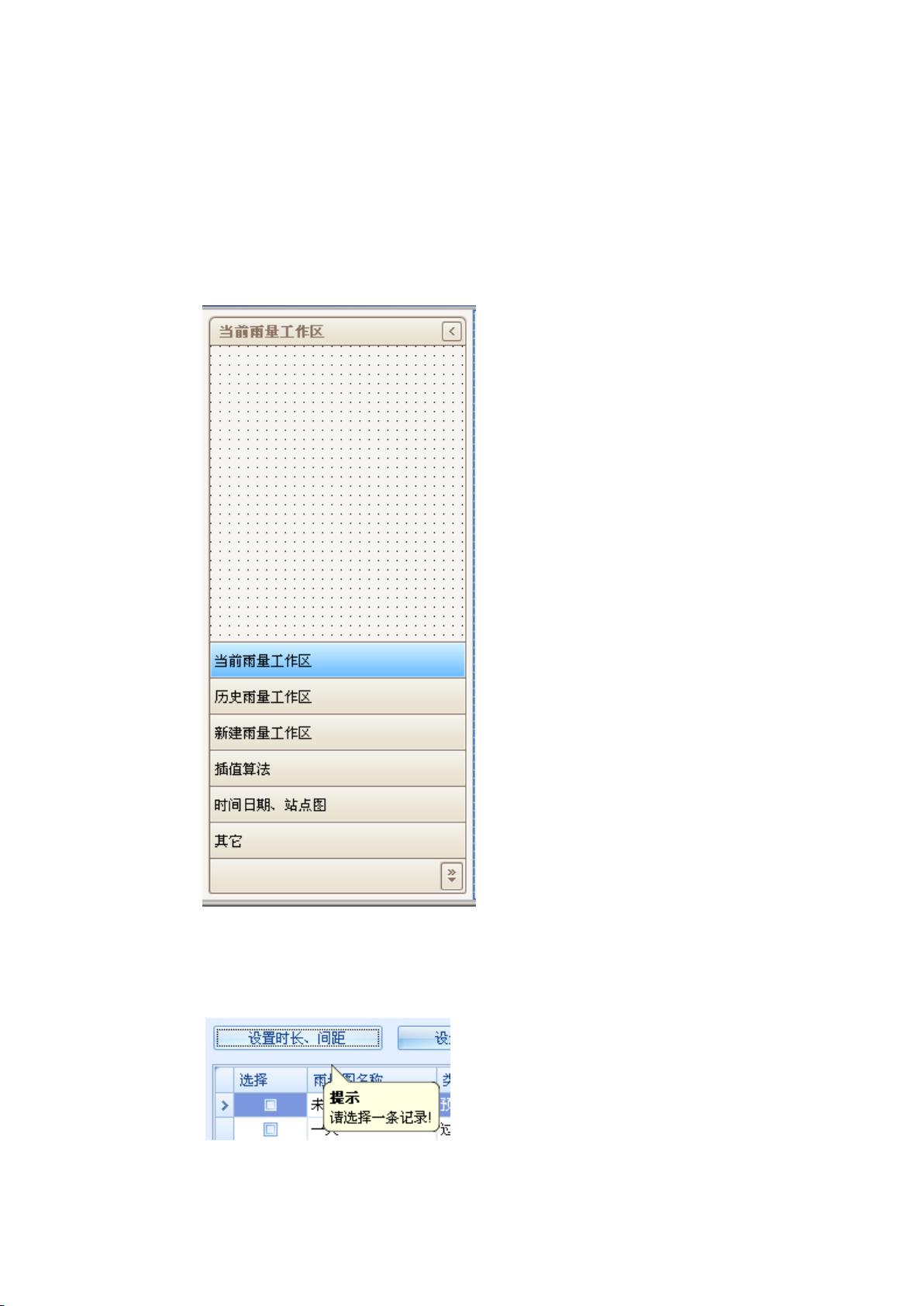DevExpress控件使用技巧详解
需积分: 43 36 浏览量
更新于2024-07-27
收藏 906KB PDF 举报
“DevExpress控件使用大全,由张杰章在开发过程中整理,涵盖了第三方控件DevExpress的多种使用方法,特别是ComboBoxEdit和GridControl的详细配置。”
DevExpress是一款强大的.NET开发工具包,提供了丰富的UI控件,如ComboBoxEdit和GridControl,用于创建功能丰富的Windows Forms和ASP.NET应用程序。以下是对这两个控件的详细说明:
ComboBoxEdit
1. 禁用编辑:可以通过将TextEditStyle属性设置为DisableTextEditor来禁止用户对ComboBoxEdit的内容进行编辑,使其成为只读模式。
2. 设置鼠标形状:若要将鼠标指针更改为手形,可以将控件的Cursor属性设置为Hand。这通常用于指示用户可以点击控件执行特定操作。
GridControl
GridControl是DevExpress中一个非常灵活的数据网格控件,提供了许多自定义选项来满足不同需求:
1. 单击选中整行:要实现单击任何位置都选中整行,可以将View的OptionsBehavior.EditorShowMode属性设置为Click。
2. 添加新记录:可以使用gridView.AddNewRow()方法向数据源中添加新行,并通过实现gridView_InitNewRow事件来初始化新行的数据。
3. 填充列:如果数据已加载但未在GridControl中显示,可以调用gridView.populateColumns()来确保所有列都被正确地渲染出来。
4. 只选择不编辑:为实现行选择但不允许编辑,可以将View的OptionsBehavior.EditorShowMode设置为Click,并将OptionsBehavior.Editable设置为false。
5. 禁用列头右键菜单:若要禁用列头上的右键菜单,设置RunDesign.OptionsOptionsMenu.EnableColumnMenu为false。
6. 隐藏GroupPanel:如果不想显示GroupPanel(用于手动分组的面板),可将RunDesign.OptionsView.ShowGroupPanel设置为false,以消除该功能。
7. 禁用列头过滤器:若要禁用列头的内置过滤功能,将RunDesign.OptionsCustomization.AllowFilter设为false,这样用户就不能通过列头来过滤数据。
8. 自定义无记录提示:当查询结果为空时,可以覆盖CustomDrawEmptyForeground事件来显示自定义提示。例如,在事件处理程序中,可以检查数据源是否为空,并在适当情况下显示自定义消息。
以上内容仅是DevExpress GridControl和ComboBoxEdit的部分使用技巧,实际应用中可能涉及更多高级特性和定制。了解并熟练掌握这些控件的使用,能够极大地提升开发效率,构建出具有专业界面和用户体验的应用程序。
177 浏览量
164 浏览量
175 浏览量
458 浏览量
199 浏览量
2012-10-23 上传
217 浏览量
2160 浏览量
perfect_ang
- 粉丝: 0
- 资源: 7
最新资源
- gansoi:很棒的基础架构监视和警报
- Portfolio
- Tensorflow-AI
- CloudyTabs:CloudyTabs是一个简单的菜单栏应用程序,其中列出了您的iCloud标签
- 易语言超级列表框保存结构
- T3AAS:井字游戏(即服务)
- TF2 Trading Enhanced-crx插件
- GA和PSO_寻优_GA函数最小_有约束粒子群_粒子群算法PSO-_GAOPTIMIZATION
- 购买新南威尔士州共享图书馆
- chainlink-integration-tests:针对Fantom的Chainlink集成测试
- SOA程序_人群搜索算法_streamfru_思维进化_基于SOA的寻优计算_不确定性
- 易语言超级列表框代码高亮
- Node-red-server
- nimtwirp:Nim的Twirp RPC框架
- Gamers Tab-crx插件
- 猫狗二分类数据集,可用于快速模型验证、性能评估、小数据集训练等